
Windows 8 - Unang kakilala
Windows 8 - ang pinakabagong bersyon ng kilalang Operating System. Mula sa Microsoft, opisyal na lumitaw sa pagbebenta sa ating bansa noong Oktubre 26, 2012. Ang OS na ito ay nagpapakita ng isang medyo malaking bilang ng mga makabagong kumpara sa mga nakaraang bersyon nito. Kaya kung ikaw ay nag-iisip tungkol sa pag-install ng Windows 8 o ang pagkuha ng isang computer na may ganitong operating system, dapat mong pamilyar ang iyong sarili sa ang katunayan na ito ay lumitaw sa ito.Ang Windows 8 operating system ay sinundan ng mga naunang bersyon na kung saan ikaw ay malamang na kilala:- Windows 7 (inilabas noong 2009)
- Windows Vista (2006)
- Windows XP (inilabas noong 2001 at naka-install pa rin sa maraming mga computer)
Habang ang lahat ng mga nakaraang bersyon ng Windows ay higit sa lahat ay dinisenyo para sa paggamit sa mga desktop computer at laptops, ang Windows 8 ay umiiral din sa opsyon para sa paggamit sa mga tablet - may kaugnayan sa ito, ang interface ng operating system ay binago para sa maginhawang paggamit sa touch screen.
Operating System. Namamahala sa lahat ng mga device at mga programa sa computer. Kung wala ang operating system, ang computer, sa esensya, ay nagiging walang silbi.Windows 8 aralin para sa mga nagsisimula
- Unang pagtingin sa Windows 8 (bahagi 1, artikulong ito)
- Pumunta sa Windows 8 (Bahagi 2)
- Pagsisimula (bahagi 3)
- Pagbabago ng disenyo ng Windows 8 (bahagi 4)
- Pag-install ng mga application mula sa tindahan (bahagi 5)
- Paano ibalik ang Start button sa Windows 8.
Ano ang pagkakaiba sa pagitan ng Windows 8 mula sa mga nakaraang bersyon
Sa Windows 8 mayroong sapat na malaking bilang ng mga pagbabago, parehong maliit at medyo makabuluhan. Kabilang sa mga pagbabagong ito ang:- Nagbago interface
- Mga bagong online na tampok
- Pinahusay na mga tool sa seguridad
Pagbabago ng interface
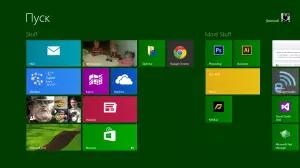
Startup Windows 8 (i-click upang palakihin)
Ang unang bagay na mapapansin mo sa Windows 8 ay kung ano ang hitsura nito ganap na naiiba kaysa sa mga nakaraang bersyon ng operating system. Kabilang sa ganap na na-update na interface ang: Start screen, live na mga tile at aktibong mga anggulo.
Simulan ang screen (unang screen)
Ang pangunahing screen sa Windows 8 ay tinatawag na Start screen o sa unang screen, na nagpapakita ng iyong mga application sa anyo ng mga tile. Maaari mong baguhin ang disenyo ng unang screen, lalo na ang scheme ng kulay, ang larawan sa background, pati na rin ang lokasyon at sukat ng mga tile.Live tile (tile)
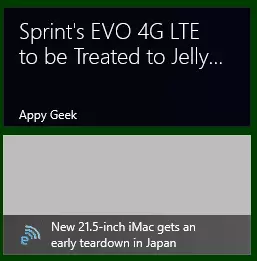
Live Tile Windows 8.
Ang ilan sa mga application ng Windows 8 ay maaaring gumamit ng mga live na tile upang ipakita ang ilang impormasyon nang direkta sa paunang screen, tulad ng mga pinakabagong email at ang kanilang numero, taya ng panahon, atbp. Maaari mo ring i-click ang mouse ng tile upang buksan ang application at makita ang mas detalyadong impormasyon.
Angal angles
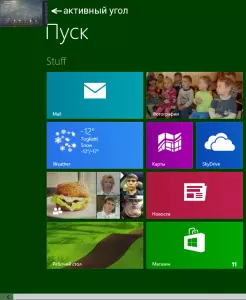
Active Corners Windows 8 (i-click upang palakihin)
Ang kontrol at pag-navigate sa Windows 8 ay higit sa lahat batay sa paggamit ng mga aktibong anggulo. Upang gamitin ang aktibong anggulo, ilipat ang mouse sa anggulo ng screen, bilang isang resulta kung saan magbubukas ang isa o ibang panel, na magagamit mo para sa ilang mga pagkilos. Halimbawa, upang lumipat sa isa pang application maaari kang magsagawa ng mouse pointer sa itaas na kaliwang sulok at i-click ito gamit ang mouse upang makita ang mga tumatakbong application at lumipat sa pagitan ng mga ito. Kung gumamit ka ng isang tablet, maaari mong gugulin ang iyong daliri mula kaliwa hanggang kanan upang lumipat sa pagitan ng mga ito.
Sidebar Charms Bar.
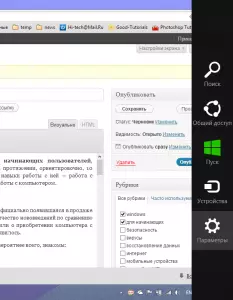
Sidebar Charms Bar (i-click upang palakihin)
Hindi ko naintindihan kung paano maayos na i-translate ang charms bar sa Russian, at samakatuwid ay tatawagin namin ito lamang ng isang sidebar, at ito ay. Marami sa mga setting at mga function ng computer ay nasa panel na ito, na makakakuha ka ng access sa upper o lower right corner.
Mga Online na Tampok
Maraming tao ang nag-iimbak ng kanilang mga file at iba pang impormasyon sa network o sa cloud. Ang isang paraan upang gawin ito ay serbisyo ng Microsoft SkyDrive. Kasama sa Windows 8 ang mga function para sa paggamit ng SkyDrive, pati na rin ang iba pang mga serbisyo ng network, tulad ng Facebook at Twitter.Entry gamit ang Microsoft account.
Sa halip na lumikha ng isang account nang direkta sa computer, maaari kang mag-log in gamit ang libreng Microsoft account. Sa kasong ito, kung dati kang gumamit ng Microsoft account, ang lahat ng iyong mga file sa SkyDrive, mga contact at iba pang impormasyon ay naka-synchronize sa paunang screen ng Windows 8. Bilang karagdagan, maaari mo na ngayong ipasok ang iyong account kahit na sa lahat ng iyong mahalagang mga file at karaniwang disenyo.
Mga social network
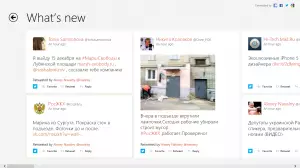
Tape Records sa Appendix People (i-click upang palakihin)
Appendix Mga Tao (mga tao) sa home screen ay nagbibigay-daan sa iyo upang i-synchronize sa Facebook account, Skype (pagkatapos i-install ang application), Twitter, Gmail mula sa Google at LinkedIn. Kaya, sa application, ang mga tao mismo sa screen ng pagsisimula maaari mong makita ang mga pinakabagong update mula sa iyong mga kaibigan at mga kakilala (sa anumang kaso, para sa Twitter at Facebook gumagana ito, para sa contact at mga kaklase, ang mga indibidwal na application ay inilabas na, na din Ipakita ang mga update sa live na mga tile sa unang screen).
Iba pang mga tampok ng Windows 8.
Pinasimpleng desktop para sa mas mataas na pagganap
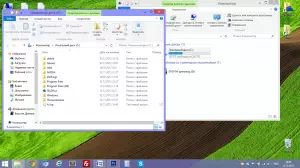
Desktop sa Windows 8 (i-click upang palakihin)
Hindi alisin ng Microsoft ang karaniwang desktop, kaya maaari pa ring magamit upang pamahalaan ang mga file, mga folder at mga programa. Gayunpaman, ang isang bilang ng mga graphic effect ay inalis, dahil sa pagkakaroon ng kung aling mga computer na may Windows 7 at Vista ay madalas na nagtrabaho nang dahan-dahan. Ang na-update na desktop ay gumagana nang mabilis kahit na sa relatibong mahina ang mga computer.
Kakulangan ng pindutan ng pagsisimula
Ang pinakamahalagang pagbabago mula sa apektadong operating system ng Windows 8 ay ang kakulangan ng karaniwang pindutan ng pagsisimula. At, sa kabila ng katotohanan na ang lahat ng mga function na dati ay tinawag sa pindutan na ito ay magagamit pa rin mula sa unang screen at ang sidebar, marami sa kawalan nito nagiging sanhi ng pagkagalit. Marahil, para sa kadahilanang ito, iba't ibang mga programa upang ibalik ang pindutan ng pagsisimula sa lugar ay naging popular. Ginagamit ko rin ang ganito.Mga pagpapabuti sa kaligtasan
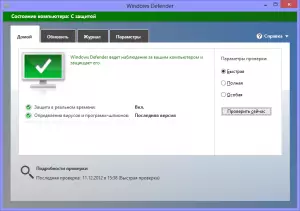
Windows 8 Defender Anti-Virus (I-click upang palakihin)
Windows 8 built-in na sariling anti-virus "Windows Defender" (Windows Defender), na nagbibigay-daan sa iyo upang protektahan ang iyong computer mula sa mga virus, Trojans at spyware software. Dapat pansinin na ito ay mahusay at, sa katunayan, ang Microsoft Security Essentials Anti-virus ay itinayo sa Windows 8. Ang mga notification ng potensyal na mapanganib na mga programa ay lilitaw lamang kapag kinakailangan, at ang mga viral database ay regular na na-update. Kaya, maaaring ito ay hindi kinakailangan ang isa pang antivirus sa Windows 8.
Dapat ko bang i-install ang Windows 8.
Tulad ng maaari mong mapansin, ang Windows 8 ay may sapat na pagbabago kumpara sa mga nakaraang bersyon ng Windows. Sa kabila ng katotohanan na marami ang nagtatalo na ito ay parehong mga bintana 7, hindi ako sumasang-ayon - ito ay isang ganap na naiibang operating system, na naiiba mula sa Windows 7 sa parehong lawak kung saan ang huli ay naiiba mula sa Vista. Sa anumang kaso, gusto ng isang tao na manatili sa Windows 7, maaaring gusto ng isang tao na subukan ang isang bagong OS. At ang isang tao ay makakakuha ng isang computer o laptop na may pre-install na Windows 8.
Sa susunod na bahagi, ito ay tungkol sa pag-install ng Windows 8, mga kinakailangan sa hardware at iba't ibang mga bersyon ng operating system na ito.